
Apple, her ikisi de kullanıcılarının müziklerini iCloud Music Library ile eşzamanlamasına izin veren Apple Music ve iTunes Match'i kullanarak müzik aboneliği sunar. Bu, kullanıcıların Apple TV, Mac, iPad ve iPhone gibi herhangi bir Apple cihazında fiziksel depolama alanı kullanmadan akış yapmasına ve hatta indirme yapmasına olanak tanır.
Apple'ın müzik abonelik hizmetleri harikadır ancak bazen aşağıdaki gibi beklenmeyen hatalarla karşılaşırsınız: iCloud Müzik Kitaplığı senkronize edilmiyor çok iyi. Bu, şarkıların cihazınızda görünmemesine neden olur.
Bu nedenle, bu makalede, iCloud Müzik Kitaplığı eşzamanlanmıyor hatasını gidermek için 4 kolay adım. Daha fazlasını öğrenmek için okumaya devam edin!
İçindekiler Kılavuzu Bölüm 1. iCloud Müzik Kitaplığının Eşitlenmemesini Düzeltme YöntemleriBölüm 2. Apple Şarkılarınızı Çevrimdışı Çalma İçin Dönüştürerek iCloud Kitaplığının Eşitlenmemesini ÇözmeBölüm 3. Tamamlamak
iCloud Müzik Kitaplığı size "" diyerek bitmeyen bir hata verdiğinde takılıp kalacağınız zamanlar vardır.Apple'a bilgi gönderme ”. Bunun nedeni, etkin olmayan bir iCloud Müzik Kitaplığı hizmeti olabilir.
Bu nedenle, başka bir şey denemeden önce, hizmetin Apple'da etkin olup olmadığını kontrol edin. sadece buna git Link. Ekli web sitesine girdikten sonra, aşağıdaki görüntüdeki gibi görünen Apple hizmetlerinin bir listesini göreceksiniz.
Eğer görürsen yeşil gösterge iCloud, iTunes Match ve Apple Music'ten önce, ancak hala hata alıyorsanız, burada listelediğimiz bir sonraki yönteme geçin. Ancak gösterge kırmızı veya sarıysa, Apple sistem için bir güncelleme yapıyor olabilir. Güncellemenin bitmesini bekleyebilir ve gösterge yeşile dönene kadar sistem durumu sayfasını daha sonra tekrar kontrol edebilirsiniz.
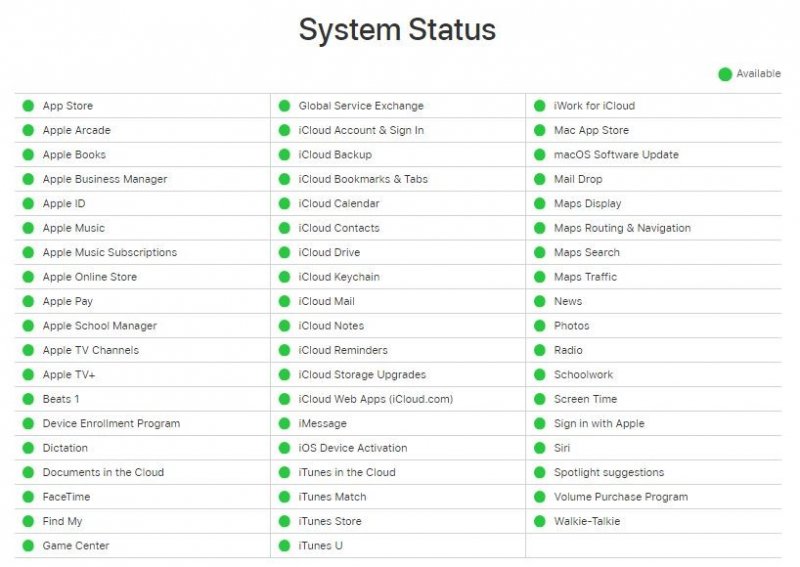
iTunes'da herhangi bir karmaşık sorun giderme yöntemi uygulamadan önce, iCloud Music Library'yi iTunes'un kendisinde manuel olarak güncellemeyi deneyin. iCloud kendini düzenli olarak güncellese de, bunun çeşitli nedenlerle gerçekleşmediği zamanlar vardır. iTunes'u kullanarak iCloud Müzik Kitaplığınızı güncellemek için aşağıdaki adımları izleyin.
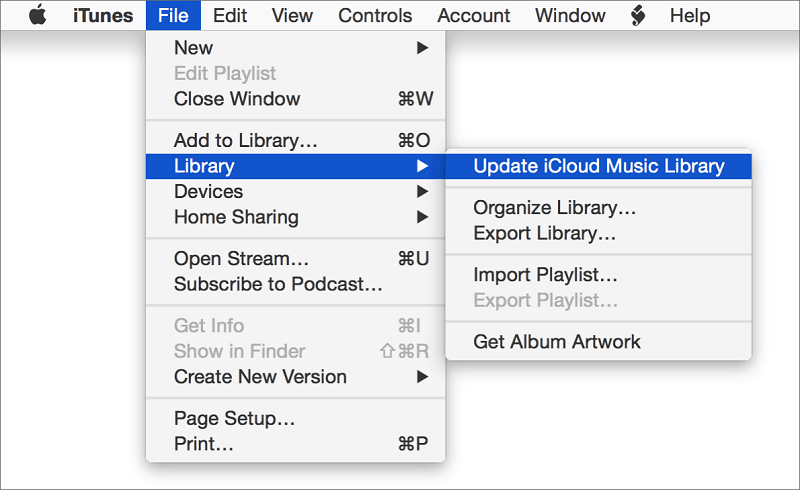
iTunes'da iCloud Music Library'yi güncellemeyi denediyseniz ancak sorununuz hâlâ çözülmediyse, tüm aygıtlarınızdan iTunes uygulamasından çıkış yapmayı deneyin. Buna PC'niz veya Mac'iniz de dahildir. Ardından tekrar oturum açın ve iCloud Music Library'yi yeniden senkronize etmeyi deneyin. Çıkış yapmak ve ardından iTunes'da oturum açmak için aşağıdaki adımları izleyin.
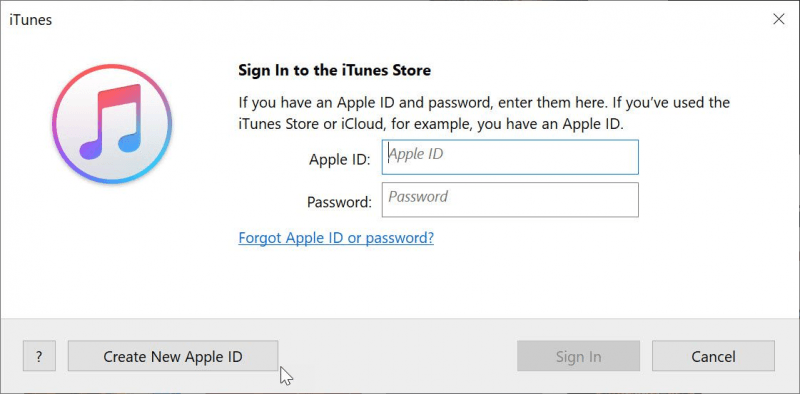
Çalma listenizde bulmanız gereken parçalarınızdan bazılarını iTunes veya Apple Music'te görmüyorsanız, cihazınızın Ayarlar bölümünden iCloud Music Library'yi kapatıp açmayı deneyin. Bu, sorunun çözülmesine yardımcı olabilir. Bunun için aşağıdaki adımları uygulamanız yeterli.
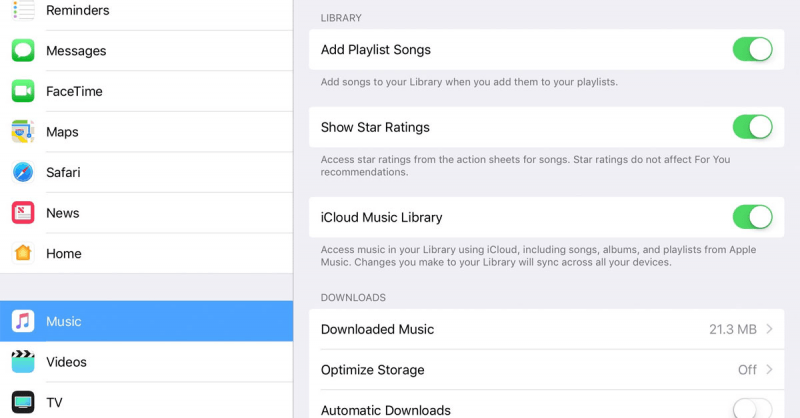
Yukarıdaki tüm yöntemleri denediyseniz ancak iCloud Müzik Kitaplığı hatasıyla ilgili sorununuz hala çözülmediyse, ya Apple ile iletişime geçip onlardan yardım isteyebilirsiniz ya da istediğiniz Apple şarkılarını çevrimdışı oynatmak için indirip dönüştürebilirsiniz. Bir sonraki bölümde en çok önerilen Apple Music Converter'ımızı göreceksiniz.
Kullanmanızı öneririz DumpMedia Apple Müzik Dönüştürücü herhangi bir Apple M4P şarkısını, albümünü ve çalma listesini indirmek ve dönüştürmek için MP3Çevrimdışı dinlemek için M4A, M4R, MKA, AU, FLAC, AC3 ve daha fazlası. DRM tarafından korunduğu için diğer aygıtlarınızda Apple Music'i dinleyemeyeceğiniz için bu araç, en sevdiğiniz şarkıları her yerde çalabilmeniz için aşağıdakiler gibi çeşitli Apple şarkılarının DRM korumasını kaldırmanıza yardımcı olur:
Dahası, DumpMedia Apple Music Converter, 16 katına kadar dönüştürme hızına sahip güçlü bir Apple Music dönüştürücüsüdür ve şarkılarınızın orijinal kalitesini korur. 100%.
üzerindeki adımlar için nasıl kullanılacağı DumpMedia Apple Müzik Dönüştürücü Apple şarkılarınızı dönüştürmek için, sağlanan bağlantıya ilerleyin.
Dinlenirken çeşitli Apple aygıtlarında Apple Music ve iTunes Match'te en sevdiğiniz şarkıları dinlemek, "metime" renk katmanın harika bir yoludur. iCloud Müzik Kitaplığı'nı kullanarak eşzamanlarken hatalarla karşılaşmanız sinir bozucu olabilse de, burada tartıştığımız yöntemler kesinlikle size yardımcı olacağından artık endişelenmenize gerek yok.
Ancak, hatanın devam etmesi veya bir iCloud Müzik Kitaplığı'nın eşzamanlanamaması hatasını görmekten sıkılmanız durumunda, bunun yerine istediğiniz Apple Music şarkılarını çevrimdışı dinlemek için indirebilir ve dönüştürebilirsiniz. Bunun için kullanmanızı öneririz DumpMedia Apple Müzik Dönüştürücü. Bu yazılımı istediğiniz zaman denemekte özgürsünüz.
